Problemas De Red
Cuando vamos a conectarnos a Internet con nuestro ordenador, en caso de no tener conexión, podemos tener múltiples causas que nos lo impiden. En este artículo os vamos a dar todas las claves para intentar detectar dónde está el problema, y si es posible, solucionarlo por nosotros mismos, ya que en algunos casos podría ser que tu operador tenga alguna incidencia.
Paso 1: ¿nos estamos conectando vía Wi-Fi o cable?
Si tenemos un problema de conexión a Internet, es necesario saber si nos estamos conectando vía Wi-Fi o cable. Para descartar posibles problemas con la red inalámbrica, es recomendable conectarnos siempre por cable a nuestro router directamente. No obstante, en caso de no poder conectarte vía cable (no tenemos un cable, nuestro ordenador no tiene puerto Ethernet etc.)
Una vez que nos hayamos conectado vía cable, nos vamos a «Panel de Control / Centro de redes y recursos compartidos» y aquí pinchamos en la conexión Ethernet que tengamos, para ver el estado de la misma. Si en la sección de «Velocidad» tenemos una velocidad de 100Mbps, 1Gbps, o superior, a nivel de capa de acceso al medio está todo correcto.
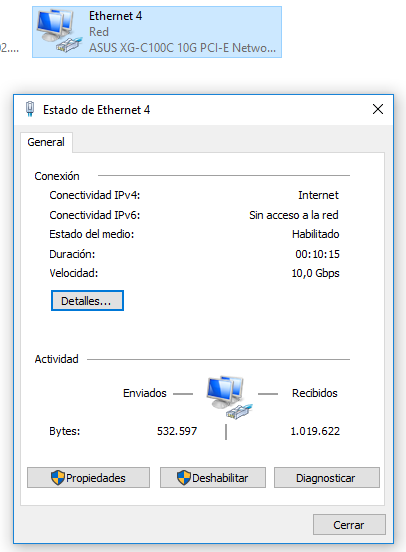
Si nos aparece que el cable de red está desconectado, significa que no estaremos conectados al router, es posible que el cable esté en mal estado, o que no lo hayamos conectado correctamente. Es decir, no hay conexión física punto a punto.
Paso 2: comprobar si tenemos dirección IP en la tarjeta de red
El segundo paso es comprobar si tenemos dirección IP, simplemente basta con pinchar en «Detalles» de la captura de pantalla anterior. Aquí nos debería salir una dirección IP que está asignada a nuestra tarjeta de red.
Si nos aparece una dirección IP 169.X.X.X significa que no hemos podido obtener una dirección IP a través de DHCP, por tanto, es posible que nuestro router no esté funcionando correctamente, o que simplemente el servidor DHCP ha dejado de funcionar. Para solucionarlo, podemos probar a reiniciar el router (apagar y encender), y comprobar si nos proporciona una IP.
Paso 3: comprobar conectividad con el router
Una vez que ya tengamos dirección IP en nuestra tarjeta de red, procedemos a comprobar si tenemos conectividad con el router de nuestro hogar. Para ello, simplemente debemos hacer un «ping» a la puerta de enlace predeterminada. Pinchamos en el icono de «Windows», y ponemos «cmd», a continuación, escribimos:
ping 192.168.1.1
Es posible que la dirección IP de la puerta de enlace predeterminada sea diferente, en la sección de «Detalles» que os hemos explicado anteriormente, lo deberás comprobar, ya que es posible que use dirección 192.168.0.1, 192.168.2.1 e incluso otras, ya que depende del fabricante y de su configuración.
Si no nos contesta el router, significa que existe algún problema con él. Si tenemos conectividad con el router, pero seguimos sin tener conexión a Internet, haremos una comprobación adicional.
Paso 4: comprobar conectividad con un servidor de DNS
Una vez que ya tengamos conectividad con la puerta de enlace predeterminada (router), procedemos a comprobar si tenemos conectividad con cualquier servidor DNS. Para ello, simplemente debemos hacer un «ping» a cualquier servidor DNS. Pinchamos en el icono de «Windows», y ponemos «cmd», a continuación, escribimos:
ping 8.8.8.8
Si nos responde correctamente, significa que nuestra conexión a Internet funciona correctamente. En caso de que no nos conteste, significa que no tenemos conexión a Internet, no salimos a Internet, y esto podría ser por tema del operador de Internet, que hemos desconectado el cable de fibra, coaxial, o cable de teléfono.
Paso 5: comprobar conectividad con un dominio
Para comprobar si el problema que tenemos de conexión es un problema con los DNS, lo más sencillo es hacer «ping» a cualquier dominio. Pinchamos en el icono de «Windows», y ponemos «cmd», a continuación, escribimos:
ping www.redeszone.net
Si no nos contesta, significa que existe un problema con los DNS, y por este motivo no puedes navegar por Internet. En este caso, es recomendable que cambies los DNS de tu ordenador y volver a probar la conectividad. Si nos contesta, significa que a nivel de DNS y conectividad está todo correcto, y es posible que el problema esté en tu navegador de Internet.
Con estos pasos, podremos aislar dónde está el problema de conexión, y solucionarlo para que volvamos a tener conectividad.
- Obtener vínculo
- X
- Correo electrónico
- Otras apps
- Obtener vínculo
- X
- Correo electrónico
- Otras apps
Comentarios
Publicar un comentario